大师研习win10开机自动弹出虚拟键盘关闭的方法?
win10 32位系统每次开机在登录界面出现头像位置的时候都会自动跳出虚拟键盘,每次都要手动关闭,非常麻烦。出现这样的情况说明你的数位板驱动存在bug版本太低,与windows10配合不当导致。为此,接下来和小编一起分享win10开机自动跳出虚拟键盘的处理办法。
逐一检查一下你的开机启动项/开机服务项/计划任务项,是不存在与虚拟键盘挂钩的程序,如找不到问题所在,可以尝试删除掉虚拟键盘程序,
"C:\windows\syswow64\osk.exe"
"C:\windows\syswow64\osksupport.dll"
"C:\windows\system32\osk.exe"
"C:\windows\system32\osksupport.dll"
当然咱们也可以按下面办法进行操作:
1、按 win + R ,跳出“运行”对话框,写入“services.msc”回车,如图:
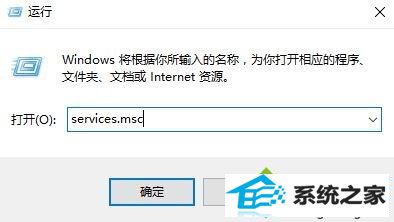
2、打开服务界面,打开后,找到“Touch Keyboard and Handwriting panel service”这项服务双击打开;
3、打开Touch Keyboard and Handwriting panel service服务后,咱们将其 启动类型修改为 禁止,然后打开 应用 -- 停止 -- 确定 便可!

4、停止该服务,并将启动类型选成禁止,重启计算机以后便不会跳出虚拟键盘了!
简单设置以后,win10系统下次开机的时候,就不会再自动跳出虚拟键盘了,非常实用的办法。
- 系统推荐
 通用系统Windows10 64位 极速装机版 2021.04通用系统Windows10 64位 极速装机版 2021.04
通用系统Windows10 64位 极速装机版 2021.04通用系统Windows10 64位 极速装机版 2021.04 电脑店Win8.1 电脑城纯净版32位 v2020.02电脑店Win8.1 电脑城纯净版32位 v2020.02
电脑店Win8.1 电脑城纯净版32位 v2020.02电脑店Win8.1 电脑城纯净版32位 v2020.02 风林火山v2025.01最新ghost XP3 流畅优化版风林火山v2025.01最新ghost XP3 流畅优化版
风林火山v2025.01最新ghost XP3 流畅优化版风林火山v2025.01最新ghost XP3 流畅优化版 风林火山免激活win8.1 64位分享精心版v2025.01风林火山免激活win8.1 64位分享精心版v2025.01
风林火山免激活win8.1 64位分享精心版v2025.01风林火山免激活win8.1 64位分享精心版v2025.01 番茄花园Windows xp 青春装机版 2021.04番茄花园Windows xp 青春装机版 2021.04
番茄花园Windows xp 青春装机版 2021.04番茄花园Windows xp 青春装机版 2021.04 电脑公司win7 64位纪念完美版v2021.12免激活电脑公司win7 64位纪念完美版v2021.12免激活
电脑公司win7 64位纪念完美版v2021.12免激活电脑公司win7 64位纪念完美版v2021.12免激活
- 系统教程推荐
- win7系统配置开机声音的办法【图解介绍】
- win7如何安装appx文件_win7怎么安装appx工具
- 如何查看win7系统主板上可用内存插槽
- 笔者解决win8.1启动后黑屏的方案?
- win7 显卡特效如何关 如何关上win7特效
- winxp系统应用商店安装程序失败提示0x8024402c错误代码如何办
- winxp系统清除桌面上图标虚线框的办法
- 帮您解答win10系统电脑板微信视频通话没声音的方法?
- 图文研习KMspico激活工具使用_KMspico激活工具激活win10的方法?
- win7系统怎么配置任务栏里一直显示任务管理器
- 大地详解win8.1系统创建虚拟网卡的教程?
- 小编恢复win10系统未检测到第三个监视器的教程?
- win7系统不能远程连接xp提示“远程计算机或许不支持所需要
- win7 创建账户时无法输入文字如何处理
- 笔者解答windows8系统快速入手使用(二)的问题?
- 大师教你强制开启win864位旗舰版系统电脑分屏显示功能的方案?
- win7系统怎么关上usB存储设备
- winxp系统安装xenserver的办法【图解介绍】
- win7教育版硬盘加密办法是什么 硬盘加密如何解除的办法
- win7电脑鼠标如何调_win7系统调鼠标灵敏度的办法
